Daftar isi
Dapatkah Saya Memulihkan File di Folder Found.000
“Ketika saya mencolokkan USB ke PC, Windows meminta untuk memindai dan memperbaiki disk flash drive. Kemudian saya melakukannya menggunakan baris perintah CHKDSK. Tapi setelah itu, beberapa file saya, termasuk gambar dan video JPEG berubah menjadi file .chk di folder Found.000 yang baru dibuat. Apakah ada cara untuk mengonversi file .chk ke format asli atau memulihkan file ke lokasi aslinya?"
Apa yang Ditemukan.000 Folder dan File CHK
Biasanya, saat memindai disk Anda untuk mencari kesalahan, alat CHKDSK bawaan Windows akan mengonversi data Anda ke file .chk, yang dianggap rusak, dan kemudian mengumpulkan file-file itu di folder Found.000 alih-alih menghapusnya.
Folder disembunyikan secara default. Anda perlu mencentang "folder tersembunyi" di "Lihat" di bagian atas File Explorer untuk menampilkan folder ini. Dan, jika Anda mencoba membuka file CHK, Anda akan menemukan bahwa file tersebut sama sekali tidak dapat diakses. Akibatnya, Anda akhirnya akan berakhir dengan bencana kehilangan data yang mengerikan.
Mengapa Folder Found.000 Dibuat
Seperti yang disebutkan di atas, folder FOUND.000 dibuat ketika pengguna menjalankan perintah CHKDSK, yang berisi semua data yang rusak dan terfragmentasi dalam ekstensi .chk. Alasan umum untuk folder FOUND.000 dan file CHK tercantum di bawah ini:
- Pemadaman listrik mendadak
- Tiba-tiba OS Windows crash
- Malware atau serangan virus
- Menarik USB flash drive atau pen drive keluar saat menulis data
Fragmen File yang Dipulihkan
Windows melabeli file .chk sebagai "fragmen file yang dipulihkan". Jika Anda tidak kehilangan data penting, Anda tidak perlu berurusan dengan folder Found.000. Anda cukup menghapusnya untuk mengosongkan ruang. Selain itu, jika Anda memiliki cadangan, lebih mudah untuk memulihkan data yang hilang dari cadangan.
Jika Anda tidak memiliki cadangan, tetapi ada beberapa file penting yang Anda temukan di folder Found.000, Anda dapat memeriksa tutorial berikut dan mempelajari cara memulihkan file dari folder Found.000 dengan tiga cara.
Cara Mengonversi File CHK ke Format Asli
Mengubah ekstensi CHK adalah cara paling sederhana untuk memulihkan file dari folder Found.000. Misalnya, jika gambar Anda yang hilang adalah file JPEG, buat salinan file .chk dan ganti nama file .chk menjadi file .jpg, atau konversi file .chk menjadi .mp4 untuk video.
Dan, Anda dapat mengikuti langkah-langkah di bawah ini untuk mengubah ekstensi file secara massal:
Langkah 1. Buat dokumen teks di komputer Anda.
Langkah 2. Klik dua kali untuk membuka, ketik ren *.chk *.jpg , dan simpan.
Langkah 3. Ubah akhiran .txt menjadi .bat.
Langkah 4. Salin file .bat ke folder Found.000. Klik dua kali untuk menjalankan. Kemudian, file .chk akan diubah menjadi file .jpg.
Pulihkan File CHK dari Folder Found.000 dengan UnCHK Windows 10
UnCHK adalah alat gratis dan sederhana untuk memulihkan file CHK dari folder Found.000. Alat ini dapat mendeteksi file .chk dan mengonversinya ke ekstensi yang sesuai, seperti .chk ke .jpg/jpeg. Kemudian, Anda dapat membuka dan melihat file. Jika file asli rusak parah, mereka tidak dapat dipulihkan dengan UnCHK.
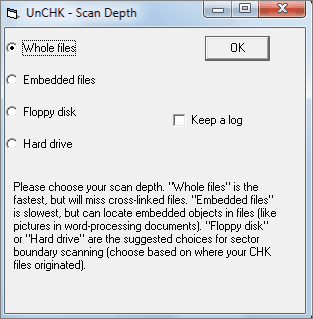
Found.000 Pemulihan Folder dengan Perangkat Lunak Pemulihan Data
Jika Anda telah menghapus folder Found.000 tetapi ingin memulihkan file dari folder tersebut, bagaimana caranya? Di sini, EaseUS Data Recovery Wizard hadir untuk membantu Anda memulihkan folder Found.000 atau file .chk yang terhapus tanpa banyak usaha. Setelah pemulihan, Anda dapat terus mengonversi file chk ke format aslinya, lalu membuka dan memulihkannya.
Jika file yang dipulihkan rusak, alat pemulihan dan perbaikan data EaseUS juga dapat memperbaiki file yang rusak dalam berbagai jenis, seperti Word, Excel, PPT, PDF, foto, dan video.
1. Unduh dan instal EaseUS Data Recovery Wizard di komputer Anda.

2. Gunakan alat pemulihan data untuk menemukan dan memulihkan data Anda yang hilang.
Pilih lokasi penyimpanan atau folder tertentu tempat dimana data Anda hilang, lalu klik tombol Pindai.

3. Setelah pemindaian selesai, temukan file atau folder yang dapat dipulihkan dalam daftar hasil pemindaian.
Pilih file lalu klik tombol Pulihkan. Saat memilih lokasi untuk menyimpan data yang sudah dipulihkan, Anda tidak boleh menggunakan drive tempat asal file tersebut.

Kesimpulan
Anda dapat memulihkan file dari folder Found.000 dengan mengonversi file chk ke format asli atau menggunakan UnCHK untuk pemulihan file chk. Jika folder Found.000 hilang karena alasan apa pun, Anda dapat menggunakan alat pemulihan file EaseUS untuk memulihkan folder Found.000 serta file chk.
Artikel Terkait
-
Cara Memulihkan File Setelah Pemformatan
![author icon]() Brithny/2022/09/22
Brithny/2022/09/22
-
File Dihapus Secara Otomatis Tanpa Konfirmasi di Windows 10
![author icon]() Jean/2022/09/22
Jean/2022/09/22
-
Tampilkan File Tersembunyi Menggunakan CMD, Panel Kontrol, dan Perangkat Lunak (3 Cara)
![author icon]() Jean/2023/09/25
Jean/2023/09/25
-
Download Gratis Alat Perbaikan JPEG | Perbaiki File JPEG
![author icon]() Cedric/2022/09/22
Cedric/2022/09/22